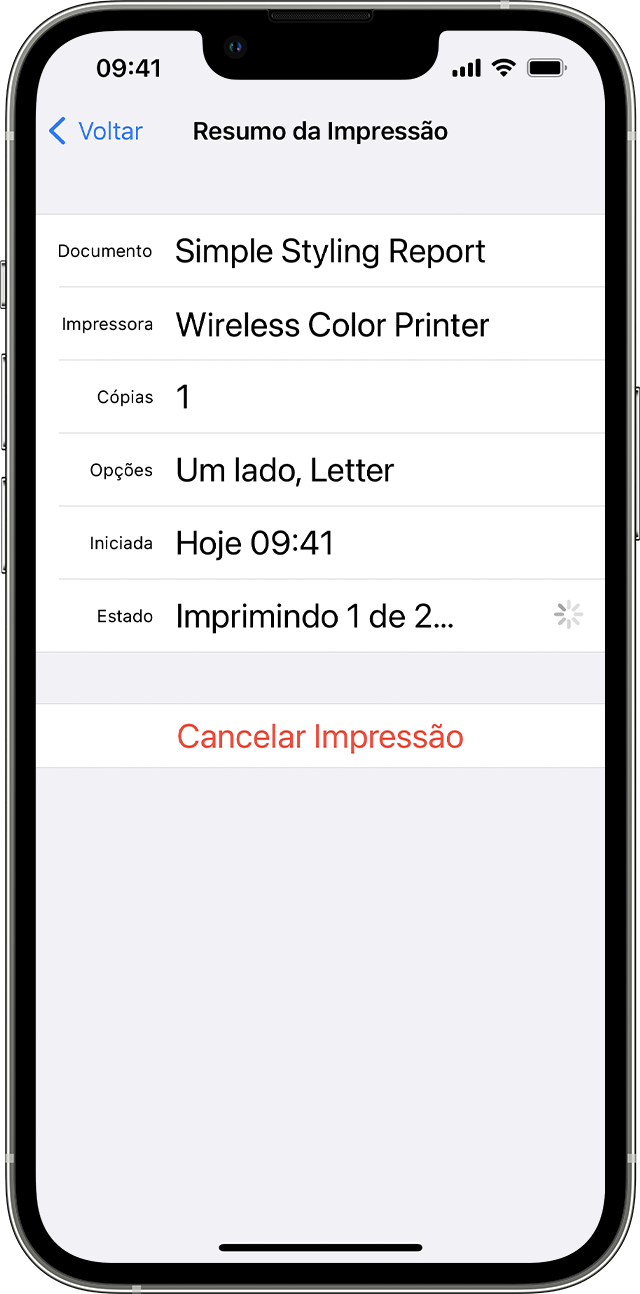
Com a evolução da tecnologia, cada vez mais as pessoas utilizam dispositivos móveis como smartphones e tablets para realizar diversas tarefas do dia a dia. Uma dessas tarefas é a impressão de documentos. Antigamente, para imprimir um documento era preciso estar em frente a um computador, mas hoje em dia é possível imprimir documentos diretamente do iPhone ou iPad. Neste artigo, vamos apresentar algumas formas simples e práticas de como imprimir documentos pelo iPhone ou iPad.
Imprimir do iPhone: Saiba como conectar e enviar documentos para sua impressora
Se você precisa imprimir documentos pelo iPhone ou iPad, saiba que é possível fazer isso de forma simples e rápida. Com as configurações certas, você pode conectar sua impressora ao dispositivo e enviar arquivos para a impressão com apenas alguns cliques.
Antes de tudo, é preciso verificar se sua impressora é compatível com o AirPrint, tecnologia da Apple que permite a impressão sem fio a partir de dispositivos iOS. Se sim, basta conectá-la à mesma rede Wi-Fi que o seu iPhone ou iPad.
Para imprimir um documento, basta abrir o aplicativo que contém o arquivo desejado e selecionar a opção de impressão. Em seguida, escolha sua impressora e ajuste as configurações de impressão, como a quantidade de cópias e o tamanho do papel.
Vale ressaltar que é possível imprimir não apenas documentos, mas também fotos, e-mails e páginas da web. Além disso, você pode imprimir de forma remota, ou seja, enviar um arquivo para impressão mesmo estando longe da impressora.
Com essas dicas simples, você pode imprimir do seu iPhone ou iPad de forma prática e eficiente, sem precisar passar pelo computador. Experimente!
Guía completa: Cómo enviar documentos desde tu iPhone a una impresora
Si necesitas imprimir documentos desde tu iPhone o iPad, no te preocupes, es muy sencillo. Con unos simples pasos podrás enviar tus documentos a una impresora y obtener tus impresiones rápidamente. En esta guía completa, te explicaremos cómo imprimir desde tu dispositivo Apple.
Lo que necesitas
Antes de empezar, asegúrate de tener lo siguiente:
- Un iPhone o iPad
- Una impresora compatible con AirPrint
- Conexión Wi-Fi
Pasos para imprimir desde tu iPhone o iPad
- Abre el documento que deseas imprimir en tu iPhone o iPad.
- Toca el icono de compartir, el cual se encuentra en la esquina inferior izquierda de la pantalla.
- Selecciona la opción “Imprimir”.
- Elige la impresora a la que deseas enviar el documento.
- Selecciona las opciones de impresión que desees, como el número de copias o el tipo de papel.
- Toca “Imprimir” y espera a que la impresión se complete.
¡Y eso es todo! Con estos sencillos pasos podrás imprimir documentos desde tu iPhone o iPad de manera rápida y fácil. No olvides que debes tener una impresora compatible con AirPrint para poder realizar esta acción.
Como conectar uma impressora ao iPad: um guia completo passo a passo
Se você precisa imprimir documentos com frequência, pode ser útil conectar uma impressora ao seu iPad. Felizmente, o processo é simples e fácil de seguir. Veja aqui um guia completo passo a passo para conectar sua impressora ao iPad:
- Verifique a compatibilidade: Antes de começar, verifique se a sua impressora é compatível com o iPad. Certifique-se de que ela suporta AirPrint, que é a tecnologia da Apple para impressão sem fio.
- Conecte a impressora: Certifique-se de que a impressora esteja ligada e conectada à mesma rede Wi-Fi que o seu iPad. Em seguida, abra o aplicativo que você deseja imprimir o documento e selecione o ícone de impressão.
- Selecione a impressora: Toque na opção “Selecionar Impressora” e escolha a impressora que você deseja usar. Se a sua impressora não aparecer na lista, verifique se ela está conectada à mesma rede Wi-Fi que o seu iPad.
- Personalize as configurações: Você pode personalizar as configurações de impressão, como o número de cópias, a orientação da página e a qualidade de impressão, de acordo com suas necessidades.
- Imprima o documento: Depois de escolher as configurações desejadas, toque em “Imprimir” e aguarde até que a impressora termine de imprimir o documento.
Com essas etapas simples, você pode conectar uma impressora ao seu iPad e imprimir documentos facilmente. Certifique-se de que sua impressora seja compatível com o AirPrint e esteja conectada à mesma rede Wi-Fi que o seu iPad.
Imprime desde tu iPhone a tu impresora HP vía Wi-Fi: Guía paso a paso
Si tienes una impresora HP y un iPhone, ¡estás de suerte! Puedes imprimir documentos directamente desde tu iPhone a tu impresora HP vía Wi-Fi.
Lo primero que debes hacer es asegurarte de que tanto tu iPhone como tu impresora HP estén conectados a la misma red Wi-Fi.
Luego, descarga la aplicación HP Smart desde la App Store en tu iPhone. Una vez que hayas descargado la aplicación, ábrela y sigue los siguientes pasos:
- Selecciona tu impresora HP: En la pantalla de inicio de la aplicación HP Smart, selecciona “Agregar impresora” y sigue las instrucciones para encontrar y seleccionar tu impresora HP.
- Selecciona el documento que deseas imprimir: Desde la aplicación HP Smart, selecciona el documento que deseas imprimir en tu iPhone.
- Personaliza la configuración de impresión: Puedes ajustar la configuración de impresión según tus necesidades, como el tamaño de papel, la calidad de impresión y el número de copias.
- ¡Imprime! Una vez que hayas personalizado la configuración de impresión, selecciona “Imprimir” y espera a que termine el proceso de impresión.
¡Y eso es todo! Ahora puedes imprimir fácilmente tus documentos desde tu iPhone a tu impresora HP vía Wi-Fi.
https://www.youtube.com/watch?v=UP2bB48I5fc